Der Wunsch nach mehr Leistung oder ein Defekt, zwei Gründe, um den alten Mac Pro (2008 bis 2012) mit einer neuen Grafikkarte auszustatten.
Die Situation
Es begann damit, dass mein Apple Monitor nur noch an einem der beiden Mini-Display-Ports ein Bild zeigte. Na gut, kein Problem, der zweite Monitor von LG funktionierte trotzdem am anderen Port. Dann begann der Apple Monitor zu flackern, wurde für Sekundenbruchteile schwarz. Der untere Bildbereich zuckte ab und zu seitlich hin und her. Mein erster Gedanke: Der Monitor ist defekt. Ich habe ihn dann am Mac Book Air meiner Frau angeschlossen, wo er etwa eine Stunde lang problemlos funktionierte. Damit sah ich meinen zweiten Verdacht bestätigt: Grafikkarte kaputt.
Eine gute und eine schlechte Nachricht
Die gute Nachricht ist, dass sich beim Mac Pro die meisten Komponenten leicht austauschen lassen; die schlechte, dass die Originalersatzteile nicht mehr hergestellt werden, Apple nennt das „end of life“. Aber Totgesagte leben länger, zwei Möglichkeiten bieten sich an. Eine neue, für den Mac umgerüstete PC-Grafikkarte oder ein gebrauchtes Teil. Ich habe mich für eine gebrauchte Grafikkarte aus der Bucht entschieden, eine AMD Radeon 7950 3GB, erstanden für €179. Ab Werk war die ATI Radeon HD 5770 1GB eingebaut.
Die Karte kam pünktlich und in optisch in sehr gutem Zustand, selbst am Lüfter war keine einziges Staubkorn zu entdecken. Ich war zunächst der Ansicht, ich hätte eine “7950 Mac Edition” erworben. Als ich noch einmal einen Blick auf das Ebay-Angebot warf, sah ich, dass da “7950 for Mac Pro” stand. Eine Rückfrage beim Händler bestätigte, dass es sich um ein “geflashtes” Exemplar handelt.
Alle Abbildungen in diesem Artikel zeigen die Radeon 7950, die Beschreibungen lassen sich auf jede passende Grafikkarte anwenden.
House of cards – der Austausch
Das Schöne am “alten” (sollte man nicht lieber sagen: “klassischen”?) Mac Pro ist unter anderem die Möglichkeit, bis zu vier PCIe-Karten einzubauen. Ich habe mir vorgenommen, den Austausch der Grafikkarte so genau zu beschreiben, dass man es auch dann nachvollziehen kann, wenn man seinen Mac noch nie zuvor geöffnet hat. Erfahrene Leser können einiges überschlagen. Dieser Artikel beschreibt den Vorgang am Beispiel meines Mac Pro 5.1, hergestellt Mitte 2010. Genauso geht es aber auch bei den älteren 4er Modellen und den neueren bis Baujahr 2012.
Man sollte zuerst alle Anschlusskabel herausziehen, vor allem das Netzkabel. An der Rückseite des Computers gibt es einen kleinen flachen Hebel, der sich nach oben klappen lässt. Damit wird das Gehäuse entriegelt und eine Seitenwand lässt sich abnehmen.
Der Tower wird dann auf die Seite gelegt, Öffnung nach oben. Damit die PCIe-Karten nicht verrutschen, gibt es einen Metallstreifen, der mit zwei Schrauben befestigt ist. Diese lassen sich im allgemeinen mit den Fingern losdrehen, es sind aber auch Vertiefungen für einen Kreuzschlitz-Schraubenzieher vorhanden.
Nachdem das Halteblech entfernt wurde, lassen sich die PCIe-Karten nach oben aus den Halterungen herausziehen. Die eingebaute Grafikkarte erkennt man daran, dass sich an dem Ende, das nach außen zeigt, die Monitor-Anschlüsse befinden. Grafikkarten, die im Mac Pro von Apple ab 2010 verbaut wurden, belegen zwei Steckplätze. Es gibt zwar nur eine Steckleiste, aber die Karten sind so breit, dass sie einen zweiten überdecken. Besonders lange Karten werden auf der Innenseite des Computergehäuses, also auf der Seite, die nach vorn zeigt, in einer Halterung mit einer Abdeckung festgehalten. Diese Abdeckung muss man zurückschieben (weg von der Karte), um sie herausnehmen zu können. Meine Abbildung zeigt den großen weißen Punkt, auf den man drücken soll. Das kann ein bißchen klemmen, meiner Erfahrung nach hilft es, gleichzeitig nach unten zu drücken.
Beim Herausnehmen der alten Grafikkarte ist zu beachten, dass sie mit einem Kabel am Motherboard angeschlossen ist. Ich fand es leichter, den Stecker von der Platine abzuziehen, als von der Karte. Allerdings musste ich dazu eine weitere PCIe-Karte entfernen, um Platz für meine Hand zu schaffen. Die Stecker besitzen kleine Widerhaken, damit sie nicht herausrutschen können. Auch da braucht man etwas Geduld, um sie zu lösen oder im richtigen Winkel einzustecken. Hauptsache, nicht nervös werden! (Fluchen ist in solchen Fällen ausdrücklich erlaubt.)
Die neue Karte habe ich in den gleichen Steckplatz eingesetzt, den ihr Vorgänger belegt hatte. Das ging sehr leicht! Sie musste mit zwei Stromkabeln angeschlossen werden. Das ist bei den meisten der leistungsfähigeren Grafikkarten der Fall. Die beiden Kabel wurden vom Ebay-Händler mitgeliefert. Ich habe sie zuerst an die Karte angeschlossen, wie man auf der Abbildung unten sieht, dann aber wieder abgemacht, weil es doch leichter war, zuerst die Stecker auf der Platine zu befestigen. Auch das ist für ungeübte Bastler wie mich etwas „tricky“. Katholische Mac-User werden hier vielleicht Flüche ausstoßen, die sie bei der nächsten Beichte als Sünde angeben müssen. Aber ich möchte niemanden abschrecken, ich habe es ja auch hingekriegt. Und ich bin jemand, der nur Schuhe ohne Schnürsenkel trägt, weil er das Zubinden hasst. 🙂
Nach dem erfolgreichen Einbau habe ich meine vorher aus dem Weg genommene Sonnet-Karte wieder eingesetzt und die Abdeckung wieder vorgeschoben. Es stellte sich heraus, dass die Radeon 7950 etwas kürzer ist, als ihr Vorgänger.
Zum Schluss wird das Gehäuse-Seitenteil eingesetzt, der Sicherungs-Hebel an der Rückseite nach unten gedrückt und alle Kabel werden wieder angeschlossen. Jetzt wird es spannend! Beim ersten Start flackert mein Hauptmonitor und will gar nicht mehr damit aufhören. „F***!!!“ Habe ich mich doch geirrt, ist der Monitor hinüber oder gar die neue Grafikkarte? – Neustart!
Drei Tage später…
Alles gut! Wirklich! Nach dem ersten Neustart war alles in Ordnung. Sowohl mein Apple LED Cinema Display als auch mein LG Monitor funktionieren zuverlässig mit der richtigen Bildschirm-Auflösung und ohne jede Störung!
Fazit
Für mich hat sich der Austausch wirklich gelohnt. Mein Apple Display flackert nicht mehr und der LG konnte jetzt ohne Umstecker per HDMI angeschlossen werden. Als „Bonus“ bringt mir die neue Grafikkarte auch noch eine wesentlich bessere Performance, wegen der allein sich der Tausch schon gelohnt hätte. Die Radeon 7950 besitzt 3GB Grafikspeicher, dreimal so viel, wie die von Apple 3010 verbaute ATI-Karte und einen leistungsfähigeren Prozessor. Ich habe das zuerst beim Zeitungslesen bemerkt. Ich habe die online Ausgabe der Bremer Tageszeitung Weser-Kurier abonniert. Beim Scrollen gerät die Grafik jetzt nicht mehr ins Stocken, auch wenn noch soviel Inhalt vorhanden ist.
Wer einen Austausch plant und nicht weiß, welche Karte für ihn die richtige ist, sollte ausgiebig googeln. Meine Erfahrungen in Kürze: Es gibt ein reichhaltiges Angebot an gebrauchten Grafikkarten, auch bei Amazon und Ebay. So gut wie alle der angebotenen Produkte sind „geflashte“ PC-Karten. Die Preise (Stand August 2017) liegen zwischen €170,- und etwa €220.- bei Ebay; bei Amazon um €300,-. Wobei gesagt werden muss, dass einer der Amazon-Händler sogar 12 Monate Garantie anbietet. Neue PC-Karten lassen sich natürlich auch flashen, aber ich wollte in meinen siebenjährigen Mac jetzt keine teuere High-End Gamer-Karte einbauen, deren Leistung ich sowieso nicht nutzen würde.
Wer eine PC-Karte kauft, sollte auf die Anschlussmöglichkeiten achten.
- Intern: Die Strombuchse auf der Mac-Platine ist kleiner, als die am PC übliche, man benötig Adapterkabel.
- Extern: Größere Displayport Anschlüsse sind üblich, der Mac besitzt den Mini Displayport. Adapter sind erhältlich.
Für alle Leser, die ihren Mac Pro der älteren Generation noch ausgiebig nutzen wollen, habe ich schon mehrere Artikel veröffentlicht. Hier die Übersicht:
Mac Pro 2010 (weiter) aufrüsten
Mac Pro 2010 noch weiter aufrüsten
Sonnet Allegro USB 3.0 4-Port PCIe
LG UltraWide Monitor am Mac Pro 2010
Apple Mac Pro 2010: Pufferbatterie ersetzen







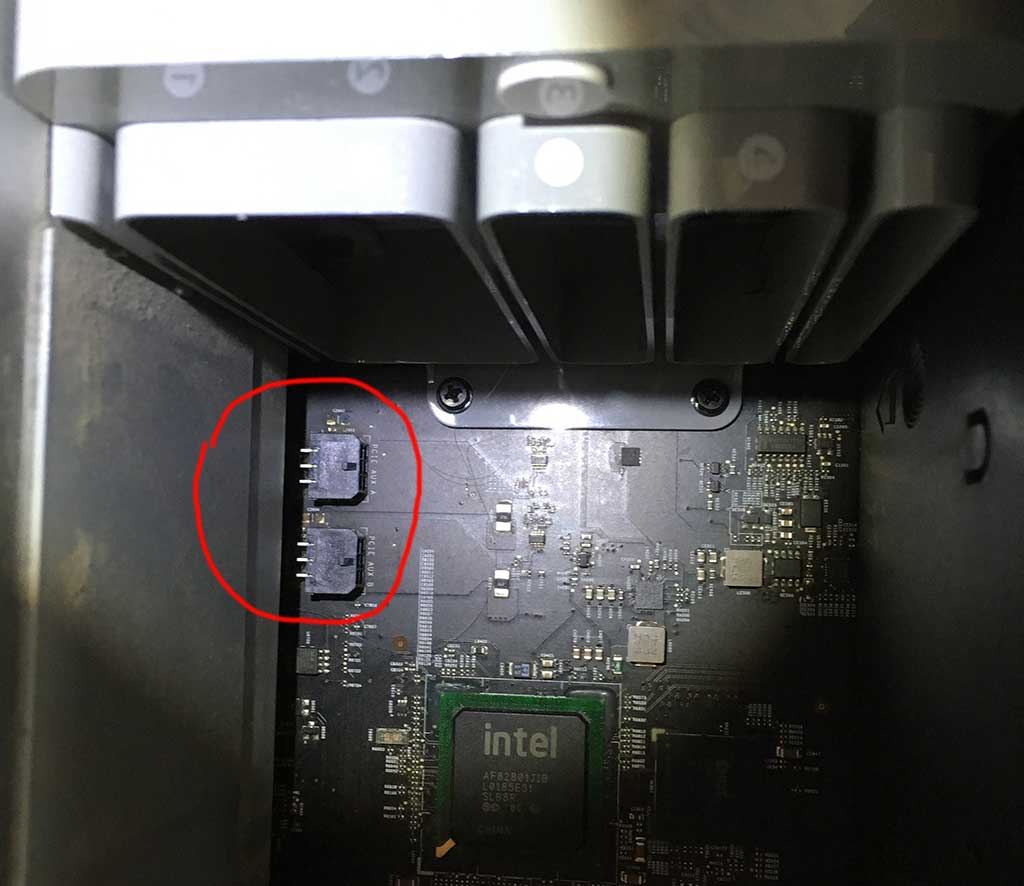


Hallo Jürgen, ich werde das Gefühl nicht los, dass Du Deinen klassischen Mac Pro wirklich noch lange am Leben erhalten kannst durch das “offene” Konzept. Finde ich super und ich hoffe, Du erreichst viele Besitzer dieses Klassikers, die ihn nicht eintauschen, sondern lieber upgraden. Hauptsache, die Hardware bleibt noch kompatibel zu den nächsten Versionen von macOS. Aber zumindest aktuell ist das ja noch kein Thema oder?
Danke, Markus, dass du “klassisch” geschrieben hast 🙂
Mein 12-Core war recht teuer, deshalb möchte ich ihn lange nutzen. Logic verteilt die Last gut auf die Kerne, man darf nur nicht zu viele Plug-ins in einem Kanal verwenden, aber das ist meistens sowieso nicht sinnvoll.
Nachteile:
1. Mein Mac hat Bluetooth intern so gut wie aufgegeben, deshalb verwende ich einen USB-Adapter für Keyboard und Trackpad.
2. Fast alles lässt sich nachrüsten, aber nicht Thunderbolt, weil die CPU dafür geeignet sein müsste. Das stört mich aber nicht. Zwar gibt es Thunderbolt Audio-Interfaces, aber ich glaube nicht, dass das ein großer Vorteil gegenüber Firewire 800 ist. Latenz wird größer, je mehr Plug-ins verwendet werden, da spielt das Interface eine kleinere Rolle.
Bei den älteren Pros sieht es schon anders aus, aber mein Modell 5.1 Mitte 2010 läuft auch mit der Beta-Version von High Sierra (separate SSD für Zweit-System zum Testen).
Hallo Jürgen,
toll, dass Du Deine Kiste am laufen hälst 🙂
Ich glaube Dein Mac Pro ist wirklich ein “Klassiker”, ich kenne auch den ein oder anderen Audio-begeisterten, der mittleriweile ganz bewusst nach diesen Maschinen sucht.
Ein Kollege von mir hat sich sogar schon einen “auf Halde” gelegt, falls seine Hauptmaschine mal den Dienst quittieren sollte.
Ich glaube über die fehlende Thunderbolt-Unterstützung solltest Du Dich nicht grämen.
Gefühlt ist das Thema Thunderbolt doch schon wieder durch (bevor es eigentlich hat anfangen können).
Ich hatte letztens mal über eine Thunderbolt-Festplatte nachgedacht, aber da findet man ja kaum was am Markt….
Viele Grüße,
Heiko
Hallo Jürgen,
toll, dass Du Deine Kiste am laufen hälst 🙂
Ich glaube Dein Mac Pro ist wirklich ein “Klassiker”, ich kenne auch den ein oder anderen Audio-begeisterten, der mittleriweile ganz bewusst nach diesen Maschinen sucht.
Ein Kollege von mir hat sich sogar schon einen “auf Halde” gelegt, falls seine Hauptmaschine mal den Dienst quittieren sollte.
Ich glaube über die fehlende Thunderbolt-Unterstützung solltest Du Dich nicht grämen.
Gefühlt ist das Thema Thunderbolt doch schon wieder durch (bevor es eigentlich hat anfangen können).
Ich hatte letztens mal über eine Thunderbolt-Festplatte nachgedacht, aber da findet man ja kaum was am Markt….
Viele Grüße,
Heiko
Ja, Thunderbolt wurde in USB-C integriert. Ich vermisse das nicht. Die Grafikkarte musste ich austauschen, weil der Haupt-Monitor geflackert hat. Die Diagnose “Grafikkarte defekt” war richtig, denn jetzt läuft alles super!
Viele Grüße zurück,
Jürgen
Pingback: Test: Sonnet – Allegro USB-C 4-Port PCIe für Mac und PC › music-knowhow
Pingback: Apple Mac Pro aufrüsten › music-knowhow